定义:
接口测试工具,主要是提供了强大的接口测试功能,针对的是HTTP/HTTPS协议
为什么要学习postman?
因为postman在接口测试工具中,用以进行接口调试,包括前后端联调,是最流行的
用在那些地方?
需要调试/测试的接口是HTTP/HTTPS的接口
注意:一个项目的接口就是一个大的合集
1.添加合集
1.1 点击到collections ---> 点击"+"号 ---> 输入合集名称
1.2 点击到collections ---> 点击"new" ---> 选择collections ---> 输入合集名称
2.添加请求
找到合集点击"..." ---> 选择"Add Request" ---> 输入请求名字和请求地址
点击请求旁边的"+"号 ---> 点击"save" ---> 选择合集保存
发起请求:
请求:请求头在headers里,请求内容在params或body里
响应:响应头在headers里,提供了状态码,响应时间,响应数据大小展示,响应内容在body里,缓存在cookies里
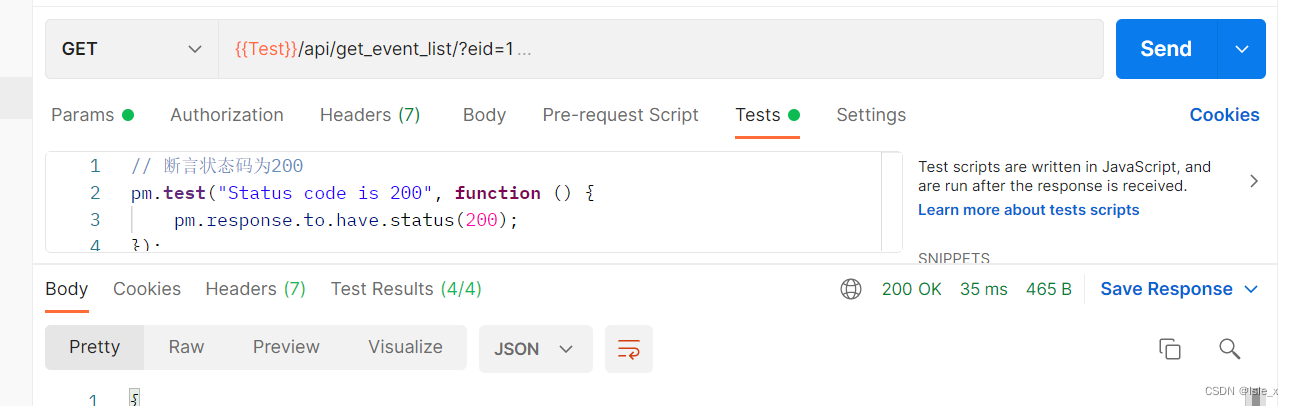
2.1 Get请求
2.1.1 无参数的Get请求
2.1.1.1 将请求地址复制到url地址栏
2.1.1.2 请求方式选择Get
2.1.1.3 点击Send发送请求

2.1.2 有参数的Get请求
2.1.2.1 将请求地址复制到URL地址栏
2.1.2.2 请求方式选择Get
2.1.2.3 在Params里面填写请求的参数
2.1.2.4 多个参数写在Params里,地址栏参数部分使用?分隔,参数间用&连接
特点:
1) get请求没有请求体,请求的参数会自动拼接到URL地址上面
2) 在get请求中会把参数进行urlencode编码
%-->%25
空格--->%20
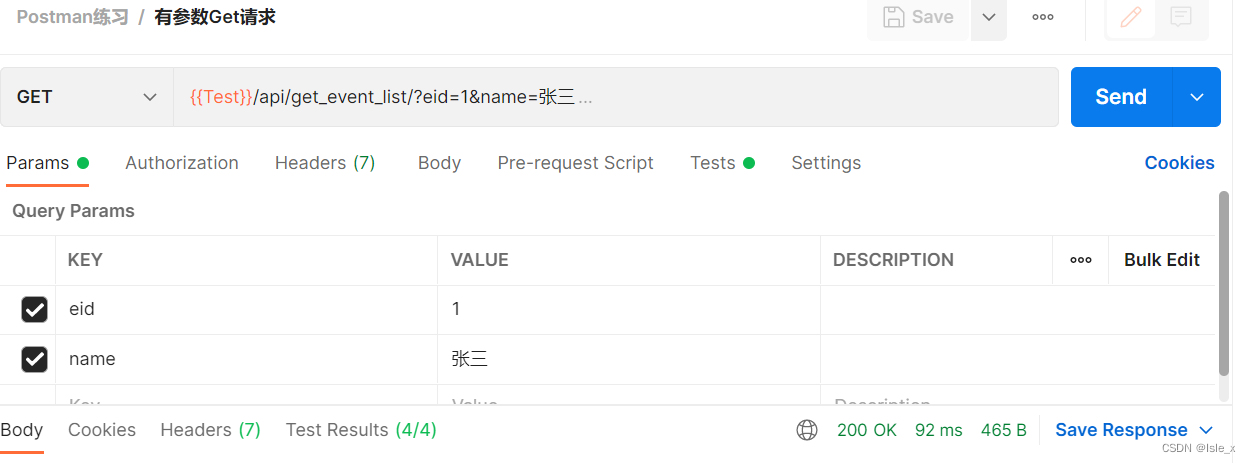
2.2 Post请求
2.2.1 x-www-form-urlencodede(常见的传参格式)
2.2.1.1 复制URL地址到地址栏
2.2.1.2 修改请求方式为Post
2.2.1.3 选择body--->x-www-form-urlencodeed
2.2.1.4 添加参数和对应的值
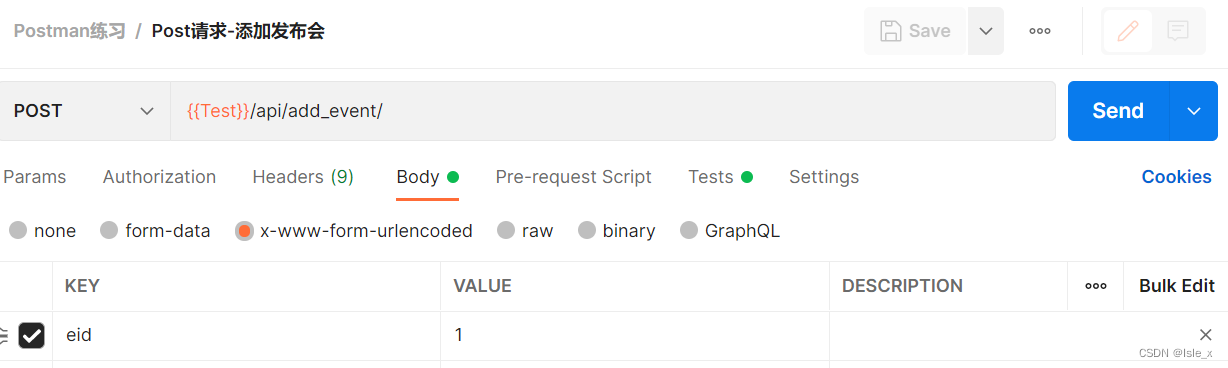
2.2.2 json格式(在公司里面最常用的传参格式)
2.2.2.1 填写测试的URL地址
2.2.2.2 修改请求方式为Post
2.2.2.3选择Body--->raw--->JSON格式
2.2.2.4 在输入框内填写JSON格式的传参内容
JSON格式:
JSON数组:列表
JSON对象:字典
JSON嵌套:列表和字典之间的嵌套
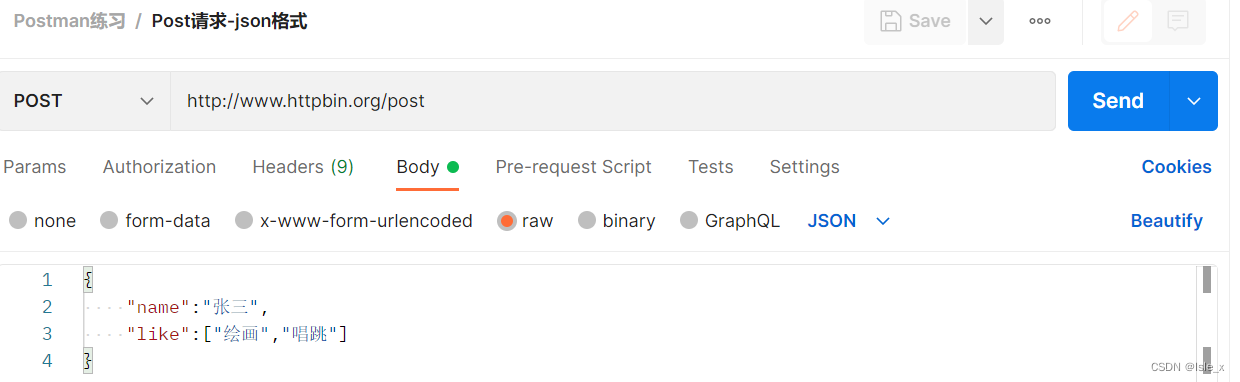
2.2.3 form-data格式
2.2.3.1 填写测试的URL地址 "http://www.httpbin.org/post"
2.2.3.2 修改请求方式为post
2.2.3.3 选择Body--->form-data
2.2.3.4 填写键值对参数,点击Send发起请求
和其他的传参方式的区别在于:
headers里面的Content-Type多了一个boundary
在实际的工作中,boundary由开发来提供
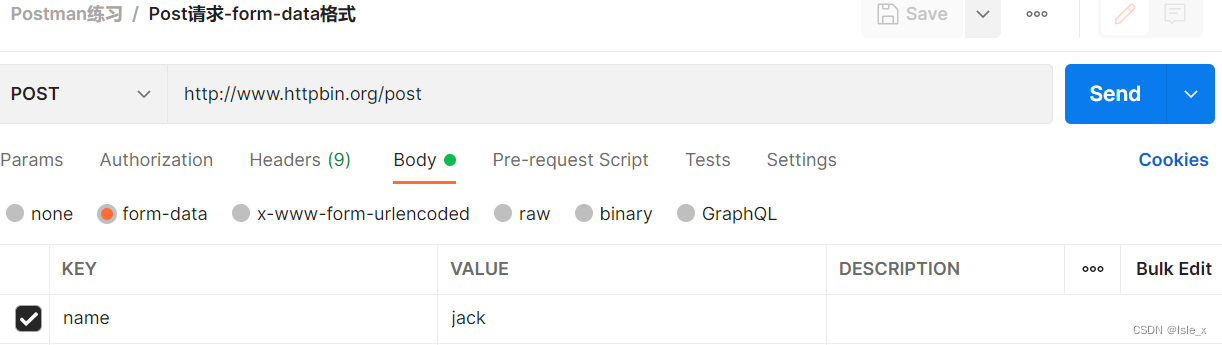
2.2.4 binary格式(上传文件的时候使用该格式)
2.2.4.1 填写测试的URL地址 "http://www.httpbin.org/post"
2.2.4.2 修改请求方式为post
2.2.4.3 点击Body--->binary--->select file 选择上传的文件
2.2.4.4 点击Send发送请求
上传的是图片文件时会进行base64编码,该编码方式可逆
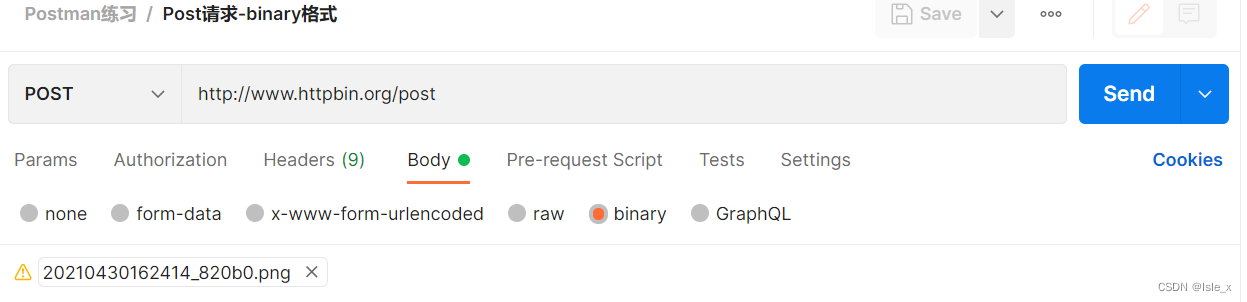
3.环境变量
在实际工作中,测试人员会测试多个环境下的功能代码
除了服务地址或者端口不一样,其他的地址全部一致
测试环境(Test)
预发布环境(UAT)
生产环境:一般只做功能的验收,所有都是正向流程,不影响用户的流程
3.1 环境变量添加
3.1.1 点击到Environments里面--->点击"+"号
3.1.2 输入环境变量名
3.1.3 添加环境变量:
Variable:变量名称
Initial:初始变量值
Current:当前变量值
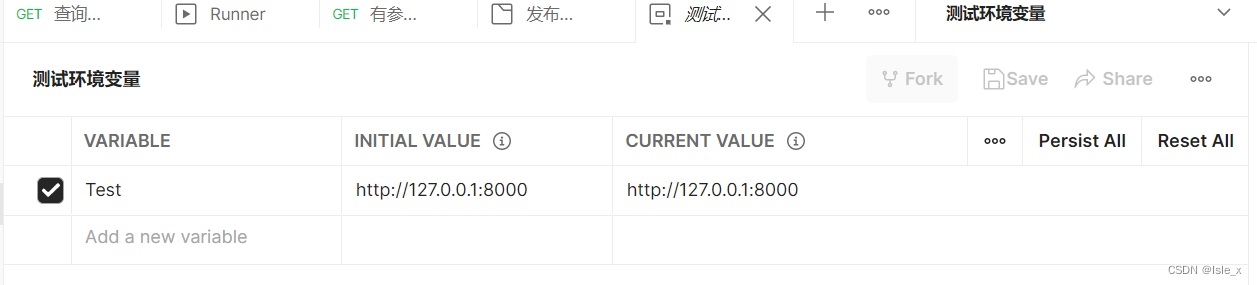
3.2 使用环境变量
3.2.1 在右上角选择环境变量
3.2.2 在需要使用的位置加上{{变量名称}}

4.断言(Tests)
4.1 状态码
点击 Status code:code is 200
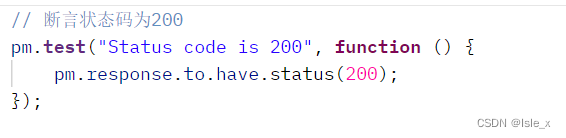
4.2 开发自检字段
点击 Pesponse Body:JSON value check
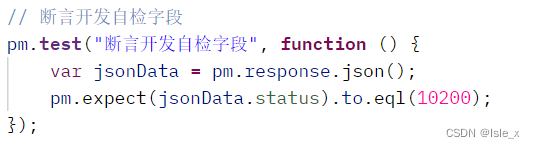
4.3 具体数据值
点击 Pesponse Body:JSON value check
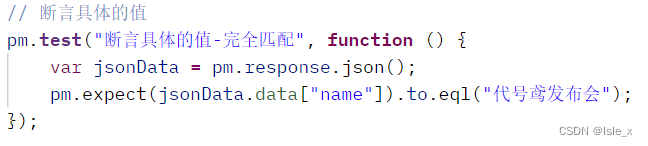
to.eql:等于关系
to.include:包含关系
to.contain:包含关系
5.参数化
1.先准备好测试数据,注意必须是csv格式
准备好之后使用notepad++打开,修改编码方式为utf-8
2.在参数里面加上{{表头}}
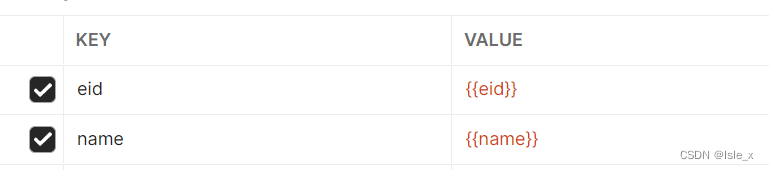
3.在断言里面使用参数化文件内的数据:"data.表头"

4.点击合集的"..."选择Run collections
5.选中需要参数化执行的接口,点击"select file"上传参数文件
6.点击执行
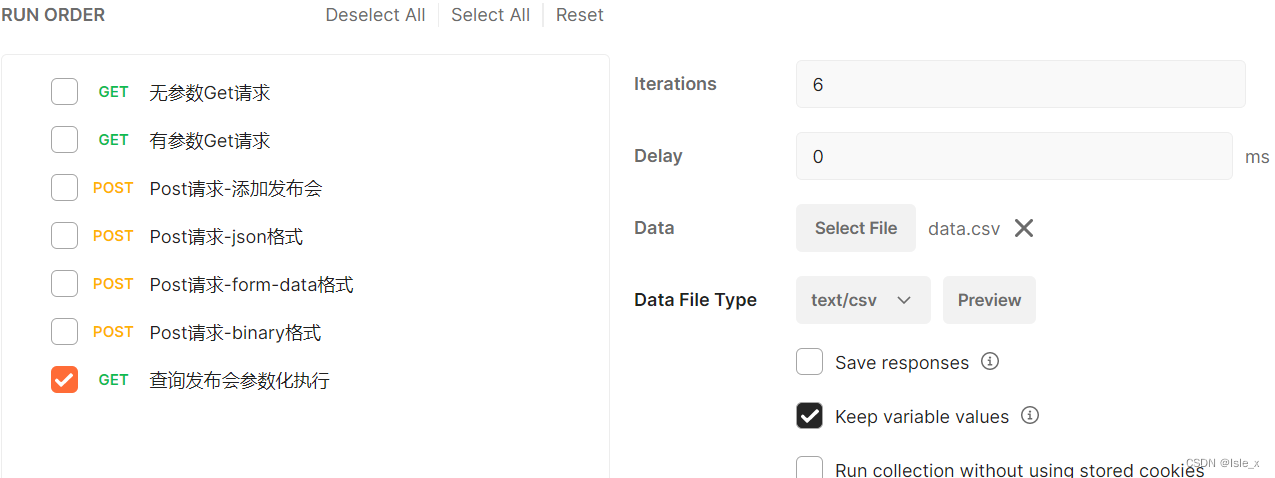
6.导入和导出
6.1 导入
点击合集旁边的 '...'--->选择Export--->选择存储路径
6.2 导出
点击Import--->选择"File",点击"Upload Files"--->选择相应的文件上传





















 11万+
11万+











 被折叠的 条评论
为什么被折叠?
被折叠的 条评论
为什么被折叠?








